这篇文章主要介绍“Win11如何添加语言”,在日常操作中,相信很多人在Win11如何添加语言问题上存在疑惑,小编查阅了各式资料,整理出简单好用的操作方法,希望对大家解答”Win11如何添加语言”的疑惑有所帮助!接下来,请跟着小编一起来学习吧!
1、首选点击桌面的“this PC”,就是“此电脑”设置。
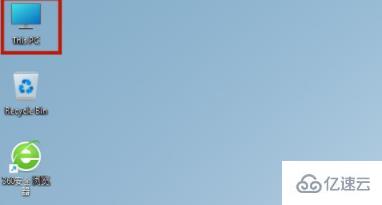
2、打开之后,可以看到功能页面的“open settings”点击。
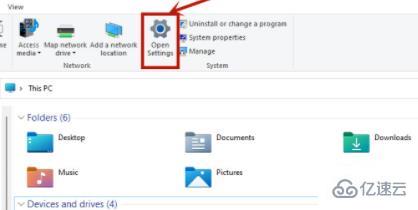
3、完成之后回到设置页面,点击“time&language”,之后继续点击“language”。
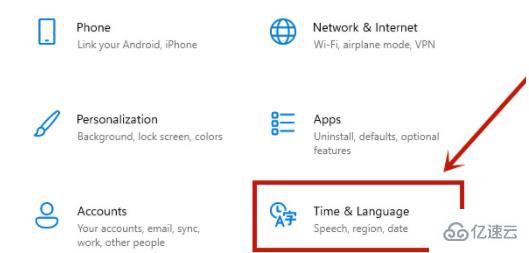
4、在language语言页面找到“add a language”点击。
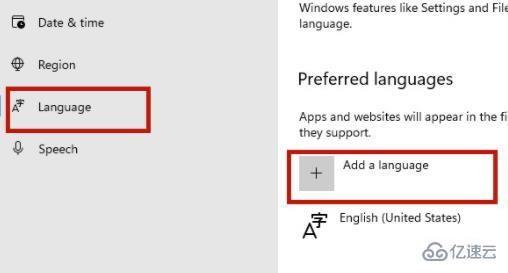
5、之后在新页面中下滑,找到“中文(中华人民共和国)”,点击“next”。
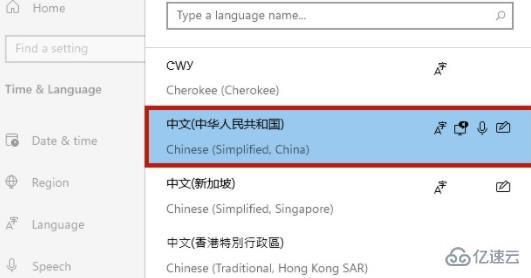
到此,关于“Win11如何添加语言”的学习就结束了,希望能够解决大家的疑惑。理论与实践的搭配能更好的帮助大家学习,快去试试吧!若想继续学习更多相关知识,请继续关注亿速云网站,小编会继续努力为大家带来更多实用的文章!
免责声明:本站发布的内容(图片、视频和文字)以原创、转载和分享为主,文章观点不代表本网站立场,如果涉及侵权请联系站长邮箱:is@yisu.com进行举报,并提供相关证据,一经查实,将立刻删除涉嫌侵权内容。